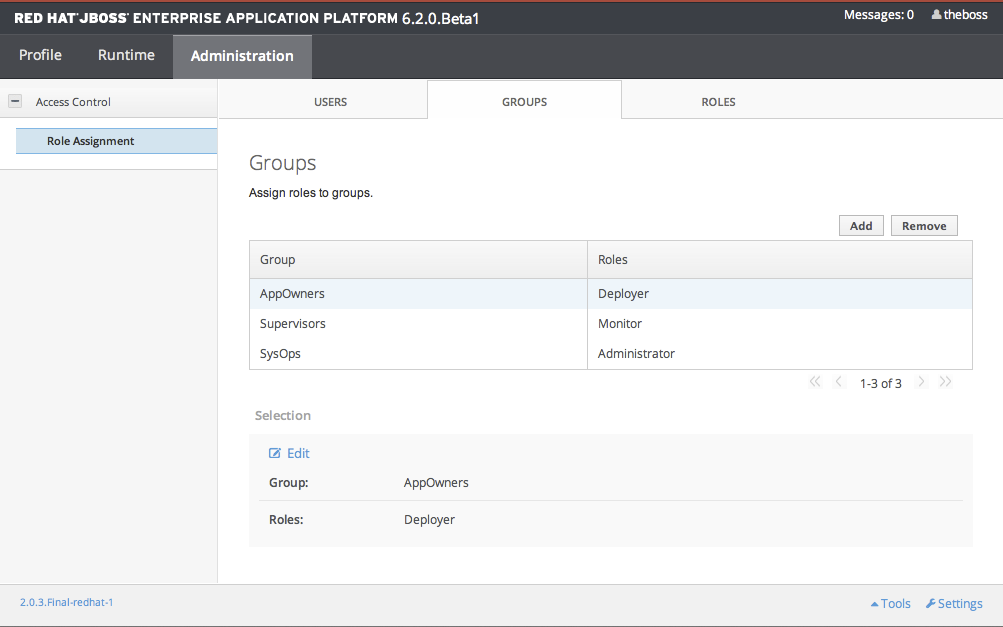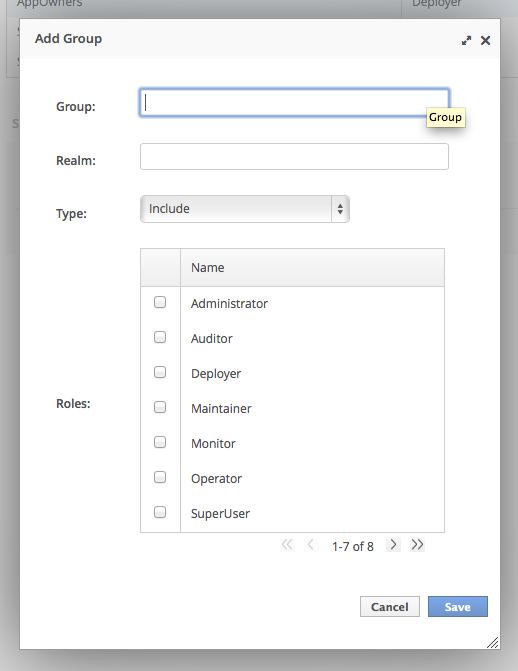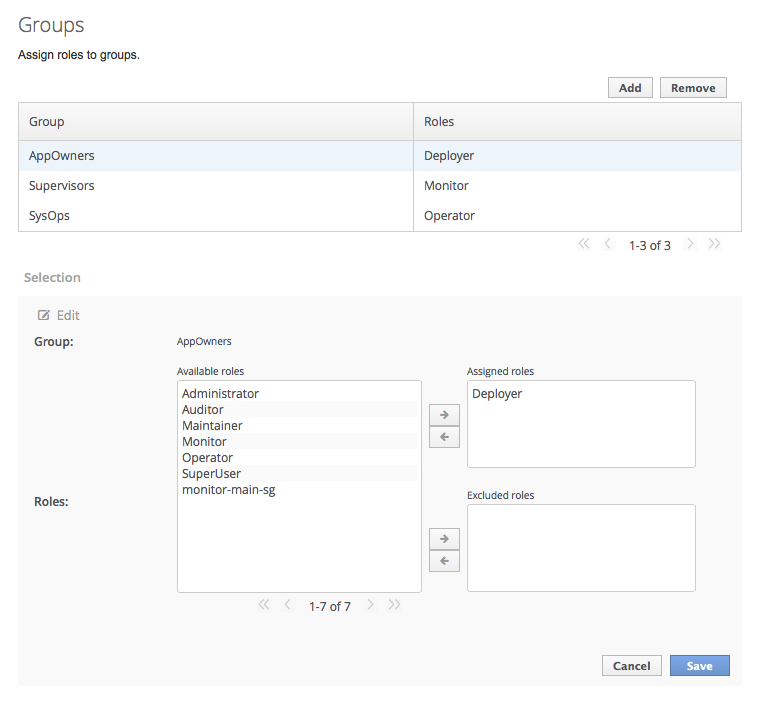11.9.5. Configurer Attribution de rôles de groupe
jboss-cli.sh. Cette section explique uniquement comment utiliser la Console de gestion.
- Connectez-vous à la Console de gestion.
- Cliquer sur l'onglet Administration.
- Déployer l'élément Contrôle d'accès (Access Control) sur la gauche et sélectionner Attribution de rôles (Role Assignment).
- Sélectionner l'onglet Groupes (GROUPS).
Figure 11.4. Gestion de rôle de groupe dans la Console de gestion
Procédure 11.13. Créer une nouvelle attribution de rôle pour un groupe
- Connectez-vous à la Console de gestion
- Naviguer vers l'onglet Groupes de la section Attribution de rôles.
- Cliquer sur le bouton Add en haut et à droite de la liste d'utilisateur. Le dialogue Ajouter Utilisateur (Add User) apparaîtra.
Figure 11.5. Ajouter le dialogue de groupe
- Vous devez préciser un nom de groupe, et domaine si possible.
- Définir le type de menu à inclure ou à exclure.
- Cliquer la case des rôles à inclure ou à exclure. Vous pouvez utiliser la clé de contrôle (clé de commande OSX) pour cocher les divers items.
- Cliquer Sauvegarde.Si cela réussit, la boîte de dialogue Ajouter un groupe se ferme, et la liste des groupes sera mise à jour pour refléter les modifications apportées. En cas d'échec, un message « Impossible d'enregistrer l'attribution de rôle » s'affichera.
Procédure 11.14. Mise à jour d'une attribution de rôle pour un groupe
- Connexion à la Console de gestion.
- Naviguer vers l'onglet Groupes de la section Attribution de rôles.
- Sélectionner un groupe dans la liste.
- Cliquer sur le bouton Édit. La vue de sélection est alors en mode Édit.
Figure 11.6. Sélection Vue Mode Édition
Vous pourrez ici ajouter ou supprimer les rôles assignés ou exclus du groupe :- Pour ajouter un rôle assigné, sélectionner le rôle requis de la liste de rôles disponibles sur la gauche et cliquer sur le bouton avec une flèche pointant sur la droite qui se trouve à côté de la liste de rôles assignés. Le rôle se déplacera alors depuis la liste de rôles disponibles vers la liste de rôles assignés.
- Pour supprimer un rôle assigné, sélectionner le rôle requis de la liste de rôles assignés sur la droite et cliquer sur le bouton avec une flèche pointant sur la gauche qui se trouve à côté de la liste de rôles assignés. Le rôle se déplacera alors depuis la liste de rôles assignés vers la liste de rôles disponibles.
- Pour ajouter un rôle exclus, sélectionner le rôle requis de la liste de rôles disponibles sur la gauche et cliquer sur le bouton avec une flèche pointant sur la droite qui se trouve à côté de la liste de rôles exclus. Le rôle se déplacera alors depuis la liste de rôles disponibles vers la liste de rôles exclus.
- Pour supprimer un rôle exclus, sélectionner le rôle requis de la liste de rôles assignés sur la droite et cliquer sur le bouton avec une flèche pointant sur la gauche qui se trouve à côté de la liste de rôles exclus. Le rôle se déplacera alors depuis la liste de rôles exclus vers la liste de rôles disponibles.
- Cliquer Sauvegarde.Si cela réussit, la vue Édit se ferme, et la liste des groupes sera mise à jour pour refléter les modifications apportées. En cas d'échec, un message « Impossible d'enregistrer l'attribution de rôle » s'affichera.
Procédure 11.15. Supprimer une attribution de rôle pour un groupe
- Connexion à la Console de gestion.
- Naviguer vers l'onglet Groupes de la section Attribution de rôles.
- Sélectionner un groupe dans la liste.
- Cliquer sur le bouton Suppression (Remove). La boîte de dialogue Suppression d'attribution de rôle (Remove Role Assignment) apparaîtra.
- Cliquez sur le bouton oui pour confirmer.Si cela réussit, le rôle n'apparaîtra plus sur la liste d'attributions de rôle d'utilisateur.La suppression du groupe de la liste d'attribution de rôles ne retire pas l'utilisateur du système, ni ne garantit qu'aucun rôle ne sera assigné aux membres de ce groupe. Chaque membre du groupe peut encore avoir un rôle qui lui soit directement assigné.